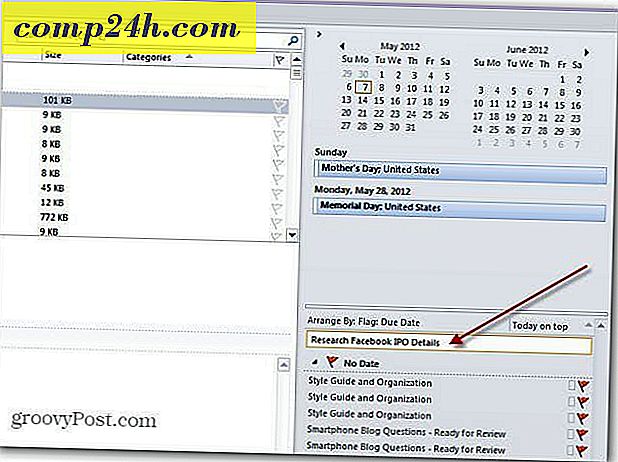Sprawdź błędy systemu Windows 10 za pomocą narzędzia diagnostyki pamięci
Za każdym razem, gdy twój komputer lub urządzenie zaczyna działać niestabilnie; jest wiele zmiennych do rozważenia. Ciągłe awarie, takie jak niesławny zrzut ekranu pamięci lub awarie aplikacji mogą być oznakami możliwego uszkodzenia pamięci. Może to spowodować uszkodzenie plików lub niedziałającego systemu. Niezależnie od tego, czy kupujesz, czy tworzysz nowy komputer, błędy pamięci mogą istnieć bez wczesnych znaków ostrzegawczych. Od czasu systemu Windows Vista firma Microsoft wprowadziła narzędzie do diagnostyki pamięci, w którym można sprawdzić, czy nie występują błędy. Wcześniej użytkownicy musieli polegać na innych narzędziach, takich jak
Od czasu systemu Windows Vista firma Microsoft wprowadziła narzędzie do diagnostyki pamięci, w którym można sprawdzić, czy nie występują błędy. Wcześniej użytkownicy musieli polegać na narzędziach firm trzecich, takich jak memtest86 +, które również mogą być przydatne. W tym artykule pokażemy, jak korzystać z narzędzia Windows Memory Diagnostics, które jest wbudowane w system Windows 10.
Narzędzie Diagnostyka pamięci systemu Skanuje pamięć RAM pod kątem błędów
Jeśli możesz uruchomić komputer z systemem Windows 10, kliknij Start, a następnie wpisz: memory, naciśnij Enter na klawiaturze. Narzędzie Diagnostyka pamięci oferuje dwie opcje; można od razu uruchomić ponownie, a następnie rozpocząć skanowanie lub zaplanować skanowanie przy następnym uruchomieniu komputera.

Po ponownym uruchomieniu komputera zostanie on uruchomiony w narzędziu Diagnostyka pamięci systemu Windows. System Windows wykona kilka testów, aby sprawdzić, czy w Twojej pamięci występują problemy. Komunikaty o stanie wskazują, czy wykryto problem. Po zakończeniu system Windows automatycznie uruchomi ponownie komputer.

Po ponownym uruchomieniu na pulpicie pojawi się powiadomienie wskazujące, czy znaleziono błędy pamięci, czy nie.

W poprzednich wersjach systemu Windows nośniki instalacyjne Windows zawierały opcję skanowania modułów pamięci; jeśli nie można pomyślnie uruchomić komputera z systemem Windows. Narzędzie innej firmy, takie jak memtest86 + może być używane jako zamiennik. Sprawdź nasz poprzedni artykuł, aby dowiedzieć się, jak korzystać z memtest86 +.
Istnieją inne testy diagnostyczne, które użytkownicy mogą wypróbować, takie jak naprzemienne moduły pamięci w różnych bankach pamięci, aby sprawdzić, czy system został pomyślnie uruchomiony. Zamiana modułów może również pomóc w odizolowaniu uszkodzonego modułu. Pył może być czasem możliwą przyczyną korupcji. Korzystanie z puszki do czyszczenia banków pamięci może rozwiązać niektóre z tych problemów.